|
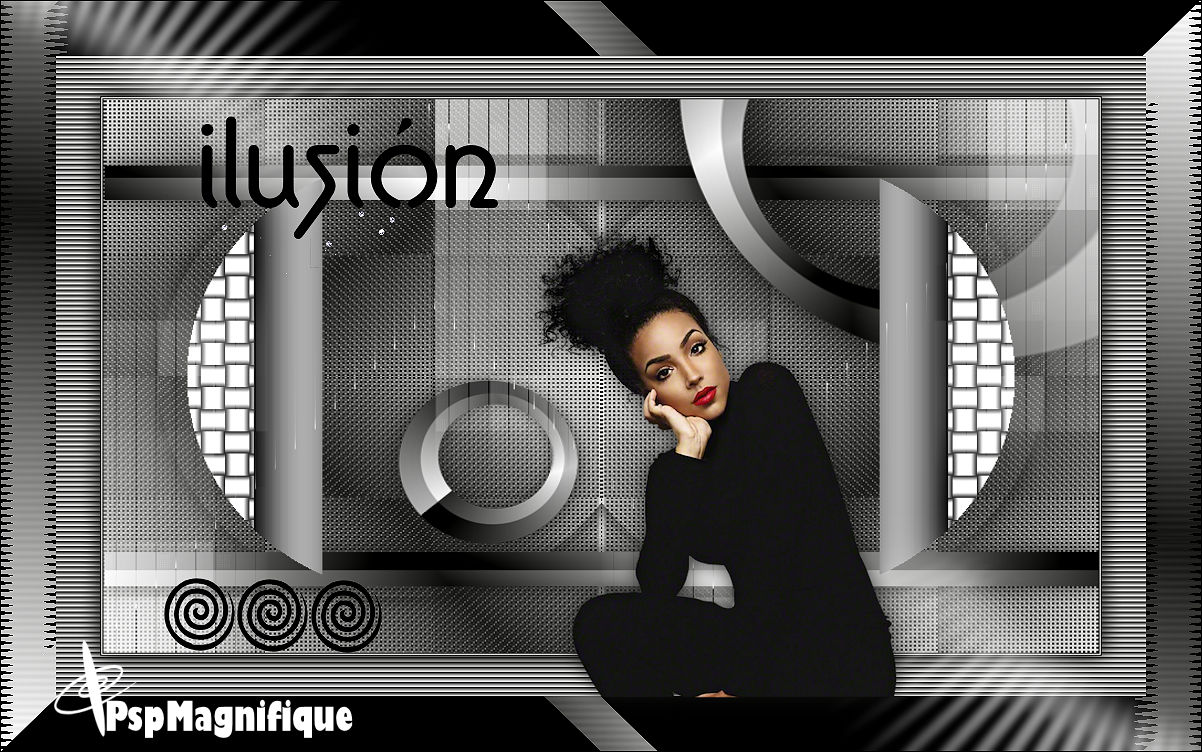
Deze les is gemaakt in PSP19 maar kan ook in andere versies gemaakt worden
De
basisvorm - sk Random 29
zet in je map basisvormen
Toestemmingen tubes
Hier
Materialen

Filters
Graphicsplus - Weaver
Flaming Pear- Flexify 2
VM Distorsion - Vision Impossible
Unlimited - Speciaal Effects 1- Jailet
Unlimited -Special Effects 1- Binoculars
Unlimited - &<BKg Kaleidoscope> -4QFlip UpperR
Unlimited -Special Effects 1- Venetian Blinds (horizontal)
De tubes komt van, SvB_Syl.
Is er een tube van jou bij laat het even weten dan kan ik je naam erbij zetten
Hierbij bedank ik alle tube makers en maaksters voor het maken van deze schitterende tubes.
Laat het watermerk van de tube intact. Het copyright hoort bij de originele artiest.
Laat de credit bij de maker.
De kleuren, mengmodus en laagdichtheid in deze les, zijn gekozen voor deze materialen
Gebruik je andere materialen, mengmodus/dekking aanpassen in je lagenpalet naar eigen inzicht.
pas dit aan als het nodig is
Heb je andere kleuren
Schrijf van je achtergrondkleur even de K en V op.
Stap 1
Zet je Voorgrondkleur op #ffffff en je Achtergrondkleur op #000000
Stap 2
Open je - Alfa_Ilusion
Klik op Shift D we werken op de kopie
Stap 3
Maak van je voorgrondkleur een Verloop - Stijl lineair - hoek op 50 herhalingen op 3
Vinkje bij Omkeren
Vlakvulling - Vul je lege werkvel met je Verloop
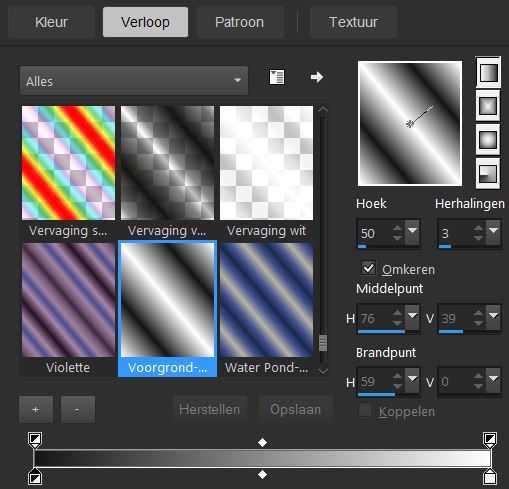
Stap 4
Effecten - Textuureffecten - Weefpatroon
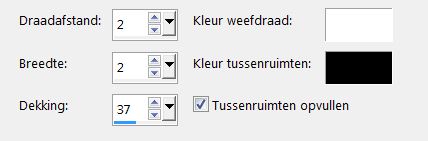
Stap 5
Effecten - Insteekfilters VM Distorsion - Vision Impossible
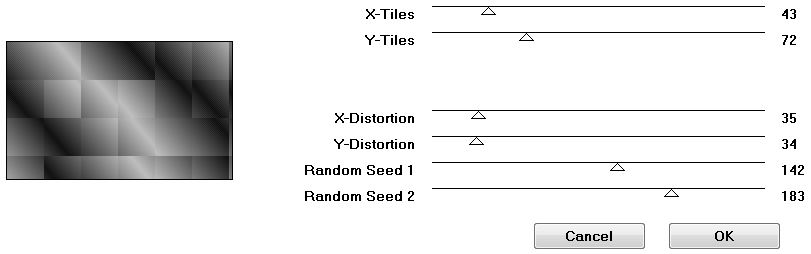
Stap 6
Effecten - Insteekfilters - Unlimited - &<BKg Kaleidoscope> -4QFlip UpperR
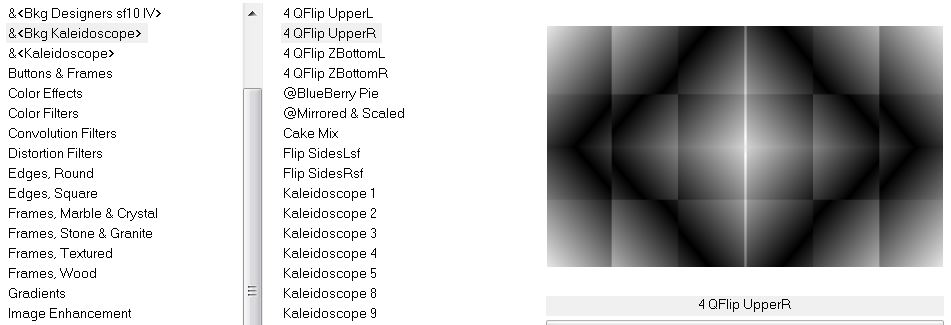
Stap 7
Lagen - Dupliceren
Stap 8
Effecten - Insteekfilters - Unlimited -Special Effects 1- Binoculars
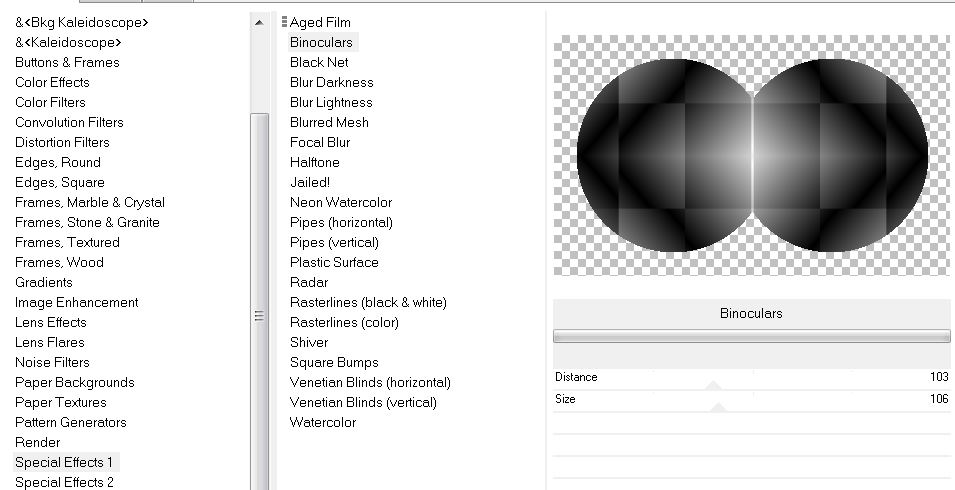
Stap 9
Effecten -3D effecten - slagschaduw.
Horizontaal op 0 verticaal op 0 - dekking op 80 - vervaging op 30 - de kleur is zwart.
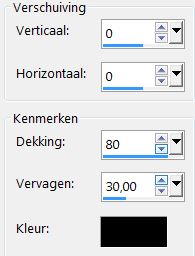
Stap 10
Lagen - Nieuwe rasterlaag
*
Selecties - Selecties laden/opslaan - Selectie laden uit alfakanaal -Selectie 1

Vul met verloop
Instellingen staan nog goed
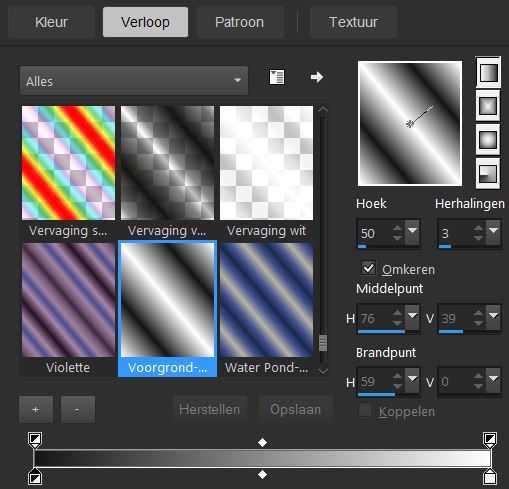
Stap 11
Selecties - Niets selecteren
Stap 12
Effecten - Insteekfilters - Unlimited -Special Effects 1- Venetian Blinds (horizontal) 52- 33
.JPG)
Stap 13
Effecten -3D effecten - slagschaduw.
Horizontaal op 0 verticaal op 0 - dekking op 80 - vervaging op 30 - de kleur is zwart.
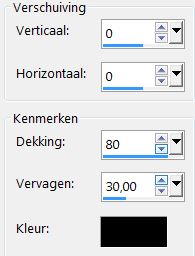
Stap 14
Lagen - Nieuwe rasterlaag
Stap 15
Selecties - Selecties laden/opslaan - Selectie laden uit alfakanaal -Selectie 2
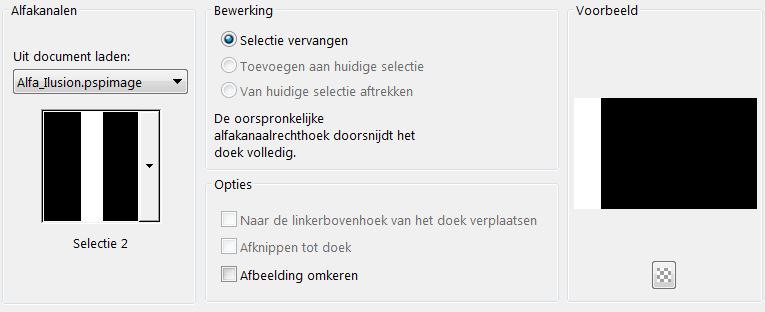
Zet je verloop terug op voorgrondkleur
Vul met wit
Heb jij een andere kleur
neem de kleur die bij jou past
Stap 16
Selecties - Niets selecteren
Stap 17
Effecten - Insteekfilters - Unlimited - Special Effects 1- Binoculars

Stap 18
Effecten - Afbeeldingseffecten - Verschuiven
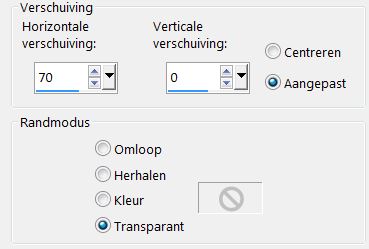
Stap 19
Effecten - Insteekfilters - Graphics Plus - Weaver
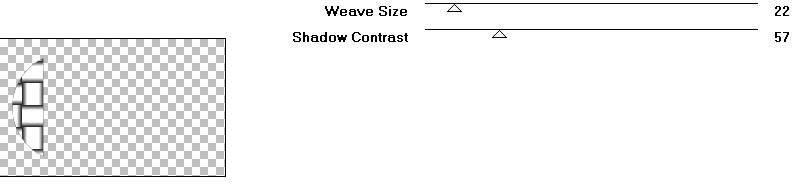
Stap 20
Effecten - Insteekfilters Unlimited - Speciaal Effects 1- Jailed! 5 255
kijk hoe dit bij jou uitkomt kan met de kleur anders worden
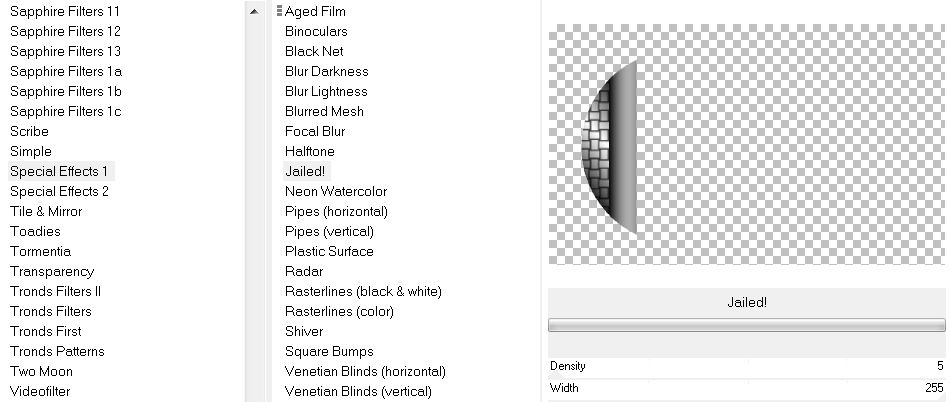
Stap 21
Lagen - Dupliceren
Afbeelding - Spiegelen - Horizontaal spiegelen
Lagen - Dupliceren
Horizontaal spiegelen
Stap 22
Lagen - Nieuw rasterlaag
Vul met Wit
Stap 23
Lagen - Nieuwe maskerlaag - Uit afbeelding - klik op het driehoekje en zoek je @nn_250513_mask_002_Dulce op.
Luminantie van bron aangevinkt.
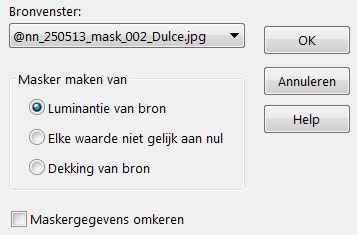
*
Lagen - Samenvoegen - Groep samenvoegen
Stap 24
Effecten - Afbeeldingseffecten - Verschuiven
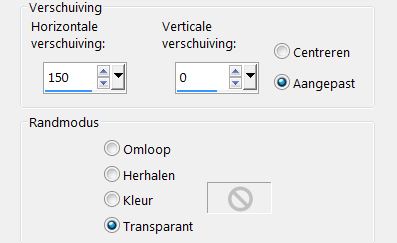
Stap 25
Lagen - Dupliceren
Afbeelding - Spiegelen - Horizontaal spiegelen
Afbeelding - Spiegelen - Verticale spiegelen
Stap 26
Lagenpalet - Ga op je Raster 2 staan
*
Lagen - Dupliceren
Stap 27
Effecten - Insteekfilters- Flaming Pear - Flexify 2
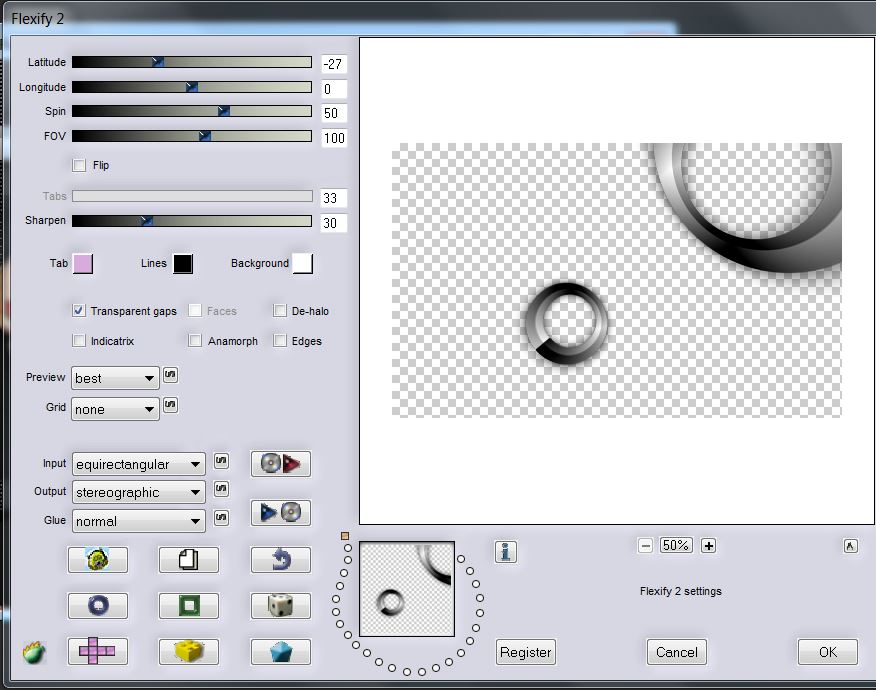
Stap 28
Afbeelding - randen toevoegen - 1 pixel zwart - symmetrisch aangevinkt.
Afbeelding - randen toevoegen - 1 pixels wit - symmetrisch aangevinkt.
Afbeelding - randen toevoegen - 1 pixel zwart - symmetrisch aangevinkt.
Afbeelding - randen toevoegen - 40 pixels wit - symmetrisch aangevinkt.
Selecteer met je toverstaf je rand van 40 pixels Anti- alias aangevinkt buiten.

Stap 29
Effecten - Textuureffecten - lamellen
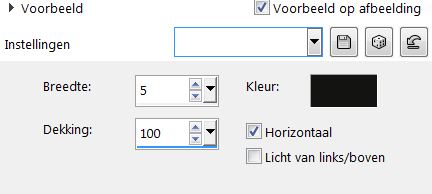
Stap 30
Selecties - Omkeren
Stap 31
Effecten -3D effecten - slagschaduw.
Horizontaal op 0 verticaal op 0 - dekking op 80 - vervaging op 30 - de kleur is zwart.
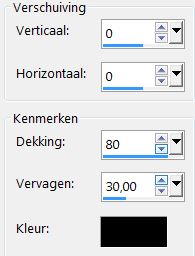
Bewerken - Herhalen slagschaduw
*
Selecties- Niets selecteren
Stap 32
Bewerken - Kopiëren
Zet even aan de kant
Stap 33
Open een Nieuwe afbeelding van 1200 x 750 pixels transparant
Stap 34
Zet je voorgrondkleur weer terug op verloop
Vul met het verloop instellingen staan nog goed
Stap 35
Selecties - Alles selecteren
Selecties - Selectie wijzigen - Inkrimpen 55 pixels
Stap 36
Bewerken -
Plakken in de selectie, staat nog in het geheugen
Stap 37
Selecties - Omkeren
Effecten - Vervormingseffecten - Golf
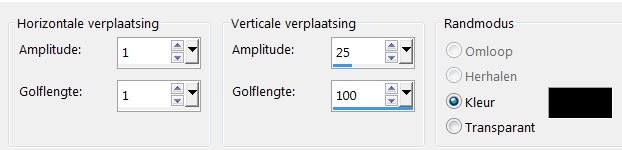
Stap 38
Selecties - Niets selecteren
Stap 39
Activeer - Gereedschap basisvorm
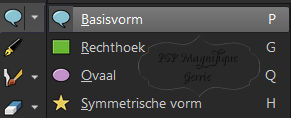
Stap 40
Zoek basisvorm - sk Random 29
Tip zet de categorie op basisvorm dat zoekt makkelijker
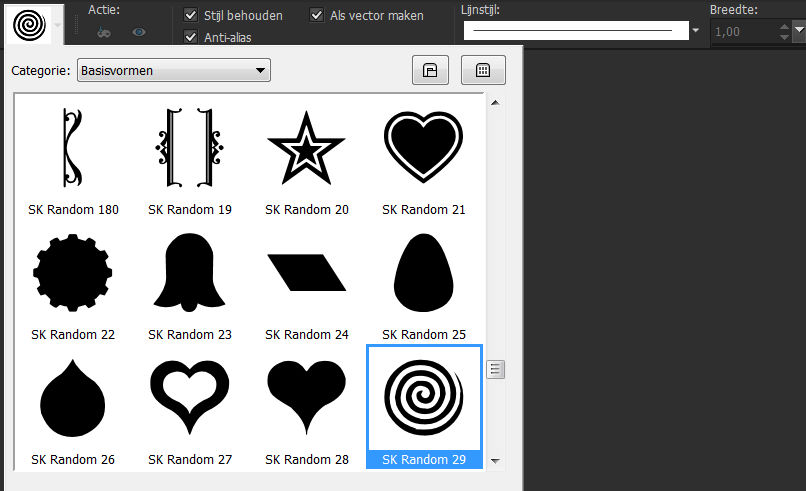
Stap 41
Lijnstijl -effen - breedte1

Stap 42
Hou de linker muisknop vast
En maak de basisvorm van linksboven naar rechtsonder zie mijn afbeelding

Omzetten in een rasterlaag
Effecten - 3D effecten - Slagschaduw naar keuze.
Stap 43
Lagen - Dupliceren
Schuif ietsjes naar rechts
En doe dit nog een keer
Tot je 3 rondjes hebt
Stap 44
Activeer je - element Ilusion
Bewerken - Kopieren
Terug naar je werkvel.
Bewerken - Plakken als een nieuwe laag
Stap 45
Activeer je - Persoontube - SvB (1037) Beauty
Bewerken - Kopieren
Terug naar je werkvel.
Bewerken - Plakken als een nieuwe laag
Zet deze op een plek naar keuze
Effecten - 3D effecten - Slagschaduw naar keuze.
Stap 46
Activeer je - WordArt ilusion
Bewerken - Kopieren
Terug naar je werkvel.
Bewerken - Plakken als een nieuwe laag
Zet deze op een plek naar keuze
Effecten - 3D effecten - Slagschaduw naar keuze.
Stap 47
Lagen - Nieuwe rasterlaag
Plaats je watermerk
Afbeelding - randen toevoegen - 1 pixel zwart - symmetrisch aangevinkt.
Stap 48
Aanpasten - Scherpte verscherpen
Stap 49
Bestand - exporteren - JPEG, geef je plaatje een naam en sla deze op.
Stap 50
Bestand
-
Exporteren
- JPEG,
geef je
plaatje
een naam
en sla
deze op.
*****
Heb jij
een les
gemaakt
en wil
je de
uitwerking
ook
HIER
showen
Stuur
mij dan
een
EMAIL
met jouw
uitwerking
dan
plaats
ik hem
erbij
Jouw
lessen
mogen
niet
groter
zijn dan
800PX
voor de Gallery
If you
mail me
your
version,
you can
see it
here,
please
not
bigger
than
800px,
Your
Gallery
HIER
Extra voorbeeld

Met dank aan
 voor testen van de les voor testen van de les
Uitwerking Jeanne:

Met dank aan Liesbeth
voor testen van de les
Uitwerking Liesbeth:

Met dank aan Hennie voor testen van de les
Uitwerking Hennie:

Met dank aan  voor het vertalen van de les voor het vertalen van de les
Uitwerking pinuccia:
 Met dank aan Katinka voor het vertalen van de les
Uitwerking katinka:

Bedankt
voor
jullie
mooie
versies
!
Jouw
ingezonden
uitwerking
van de
les zie
je
hieronder.
Thanks
for your
beautiful
versions!
Your
sent
creation
of the
lesson
is
displayed
below.

Deze les is geschreven door Gerrie op 2 November 2018
Deze les is en blijft eigendom van Gerrie
Het is verboden deze te kopiëren of te verspreiden, zonder mijn schriftelijke toestemming.
Al mijn lessen zijn zelf ontworpen... dus enige overeenkomst is dan ook puur toeval.
Al mijn lessen staan geregistreerd bij TWI
proud member
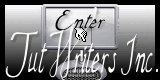
Thema Index Home
|